アプリケーションを配置するサーバがWindowsの場合の、アンインストール手順について説明します。
なお、.NET APIを使用している場合は、事前に.NET API環境をアンインストールする必要があります。
注意
アンインストールは、“Administrators”グループに属するユーザが行ってください。
アンインストールする前に、すべてのアプリケーションをあらかじめ停止しておいてください。
アンインストールを実行すると、Shunsakuのインストール先のフォルダ配下がすべて削除されます。退避が必要なファイルがある場合は、あらかじめcopyコマンドなどで退避しておいてください。
アンインストール中に、[キャンセル]をクリックしないでください。
.NET API環境のアンインストール
Shunsaku APIアセンブリをGACに登録した場合は、以下の方法で削除してください。
Shunsaku APIアセンブリ削除用のコマンド(shunregistgac)にdオプションを指定して実行してください。
ShunsakuのAPIのアンインストール
Shunsakuのインストールプログラムを起動します。
コントロールパネルを表示します。
[スタート]メニューの[設定]を選択し、[コントロールパネル]をクリックします。
削除を行います。
[コントロールパネル]で、[プログラムと機能]のアイコンをダブルクリックします。
リストボックスから、[Interstage Shunsaku Data Manager]を選択し、[アンインストールと変更]ボタンをクリックします。
注意
以下のような[ユーザー アカウント制御]ダイアログが表示された場合、[続行]ボタンをクリックして、アンインストールを継続してください。
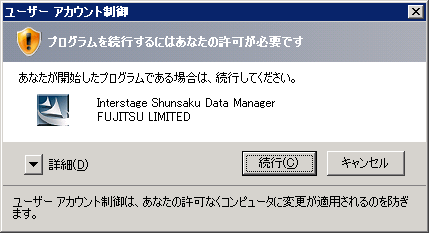
「ようこそ」画面で、[次へ]をクリックします。
確認メッセージが表示されます。[OK]をクリックします。
アンインストールが開始されます。
アンインストール完了後、[完了]をクリックします。
注意
[完了]をクリックした後、以下のようなエラーメッセージが表示される場合があります。
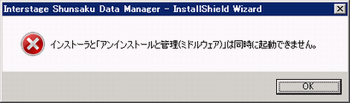
[OK]をクリックしてShunsakuのアンインストールを完了させてから、「アンインストールと管理(ミドルウェア)」を起動してください。
「アンインストールと管理(ミドルウェア)」画面でShunsakuを選択して[削除]をクリックし、Shunsakuの情報を削除してください。
[完了]をクリックした後、以下のようなエラーメッセージが表示される場合、“G.5.3 復帰コードとエラーメッセージ”を参照し、対処してください。
内部エラーが発生しました。 呼び出した処理が異常終了しました。(ExecName=[呼び出したファイル名],ErrorCode=[復帰コード])」
「Windowsの再起動」画面で、[はい、今すぐコンピュータを再起動します。]を選択し、[OK]をクリックします。